


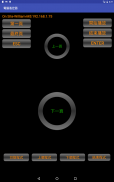
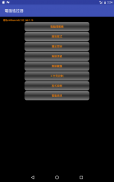
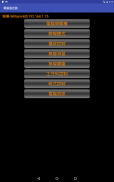
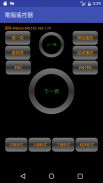
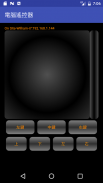
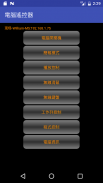
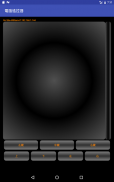
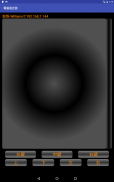
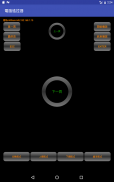
電腦遙控器

Deskripsi 電腦遙控器
簡單三步驟:
1. 從 https://goo.gl/lhcRns 下載『遙控助手』;
2. 在Windows電腦上執行『遙控助手』(建議放入啟動資料匣自動執行);
3. 將手機或平版連上同一個區域網路;
就可以開始遙控您的電腦!
在 Windows 7/8/10 系統下執行『遙控助手』後就可以在區域網路內以手持裝置遙控操作電腦,包括:
1. 開機、關機、重新啟動,或進入休眠;
2. 播放投影片進行簡報;
3. 控制影片播放,調整音量;
4. 滑鼠與鍵盤操作;
5. 切換執行程式;
6. 執行或終止程式;
7. 工作列隱藏與顯示;
可以取代無線滑鼠、鍵盤、簡報筆等裝置功能,而且幾乎不佔網路頻寬資源,無論在學校、工作、日常生活上都是您的得力助手。
附註:開機功能需要開啟電腦的網路喚醒(WOL,Wake-On-Lan)功能且電腦必須網路線連到區域網路上。
Tiga langkah sederhana:
1. Download "Remote Assistant" dari https://goo.gl/lhcRns;
2. Run pada komputer Windows "Remote Assistant" (rekomendasi kotak informasi ke dalam boot secara otomatis dieksekusi);
3. telepon litograf atau bahkan pada LAN yang sama;
Anda dapat mulai untuk mengontrol komputer Anda!
Pada Windows 7/8/10 sistem setelah pelaksanaan "asisten remote control" berarti genggam remote control dapat mengoperasikan komputer di LAN, termasuk:
1. boot, shutdown, restart, atau pergi tidur;
2. slideshow pengarahan;
3. pemutaran video Control, mengatur volume;
4. mouse dan keyboard;
pelaksanaan program 5. Beralih;
6. eksekusi atau penghentian program;
7. taskbar petak layar;
Dapat menggantikan mouse nirkabel, keyboard, perangkat pena fitur presentasi, dan hampir tidak memperhitungkan sumber daya bandwidth jaringan, baik di sekolah, di tempat kerja, Richangshenghuo untuk kebutuhan Anda.
Catatan: switch-on Kebutuhan untuk membuka bangun-on-lan komputer (WOL, Wake-On-Lan) fungsi dan kabel jaringan komputer harus terhubung ke LAN.

























